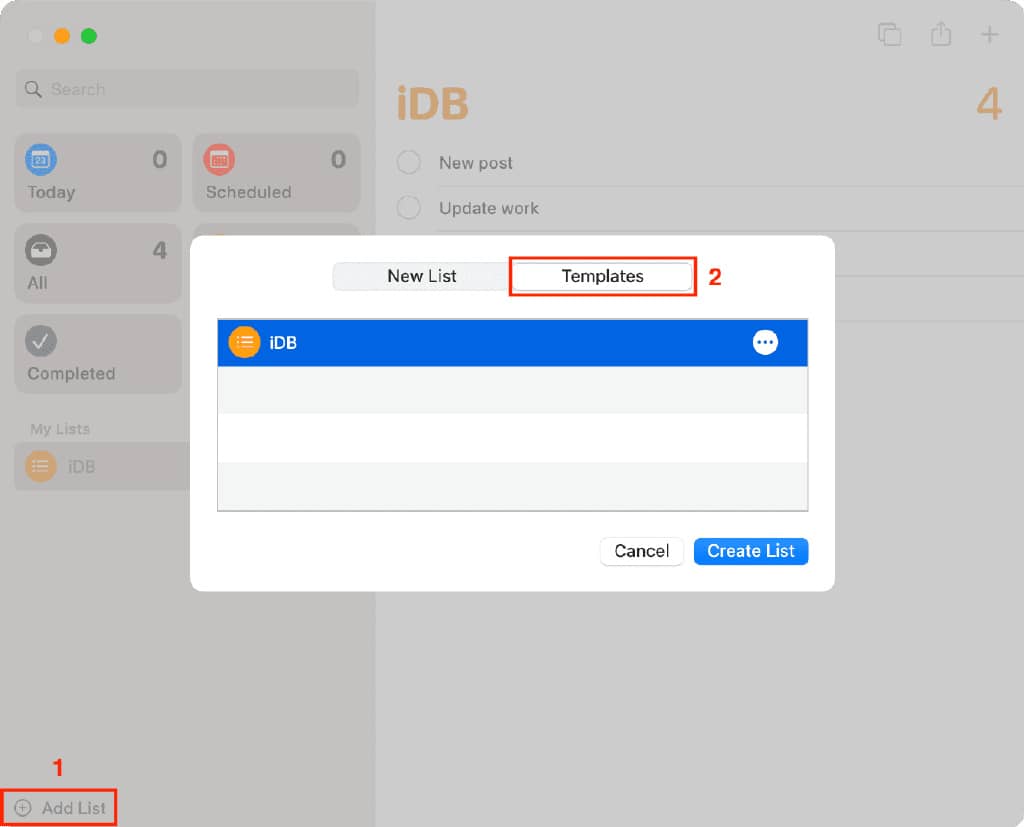您是否发现自己正在为经常重复的任务或待办事项打字和提醒?如果是,则您不再需要这样做。iOS 16 和 iPadOS 16 中 Apple Reminders 应用程序中的新模板功能将帮助您从已保存的模板中快速创建包含所有任务的新提醒列表。此外,您可以与他人共享您的模板,也可以使用他人共享的模板。
在本教程中,我们将向您展示如何在 iPhone、iPad 和 Mac 上创建、管理和使用可重复使用的提醒模板。
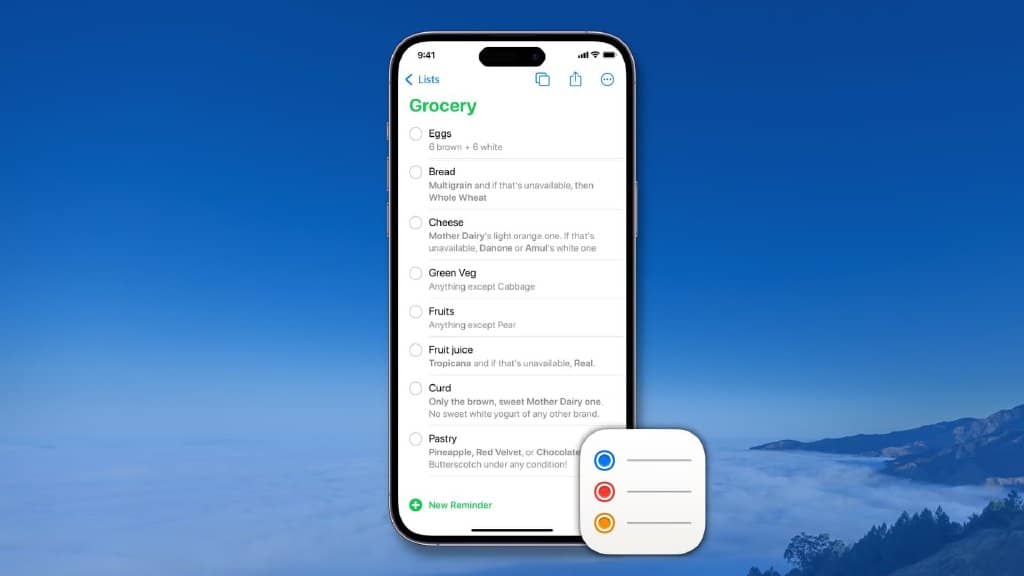
创建提醒模板
- 打开“提醒事项”应用程序并转到要用作模板的提醒事项列表。如果您没有这样的列表,请点击添加列表来创建一个并添加任务。
- 进入提醒列表后,点击顶部的更多按钮(圆圈内的三个点),然后选择另存为模板。
- 如果需要,可以编辑模板名称,最后点击保存。
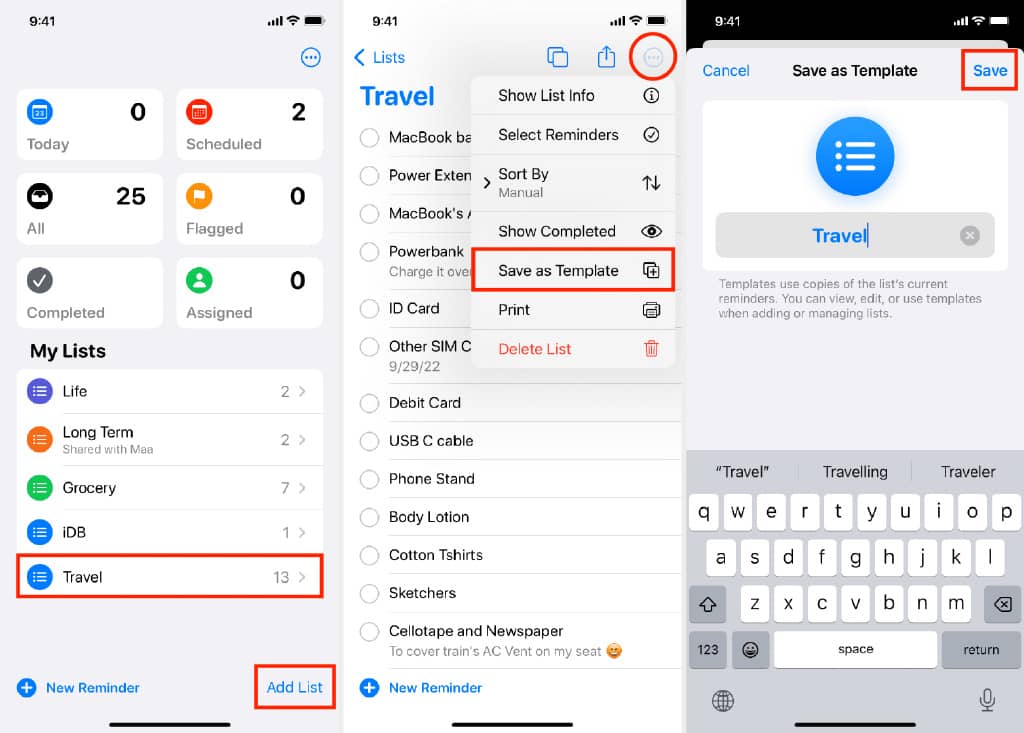
您已成功创建提醒模板。接下来,这里是如何使用它。
使用提醒模板制作新清单
- 进入提醒应用程序并点击添加列表以创建新列表。
- 点击顶部的模板。
- 您之前创建的提醒模板将显示在这里。选择它。
- 为您的列表起一个相关的名称,然后点击创建。
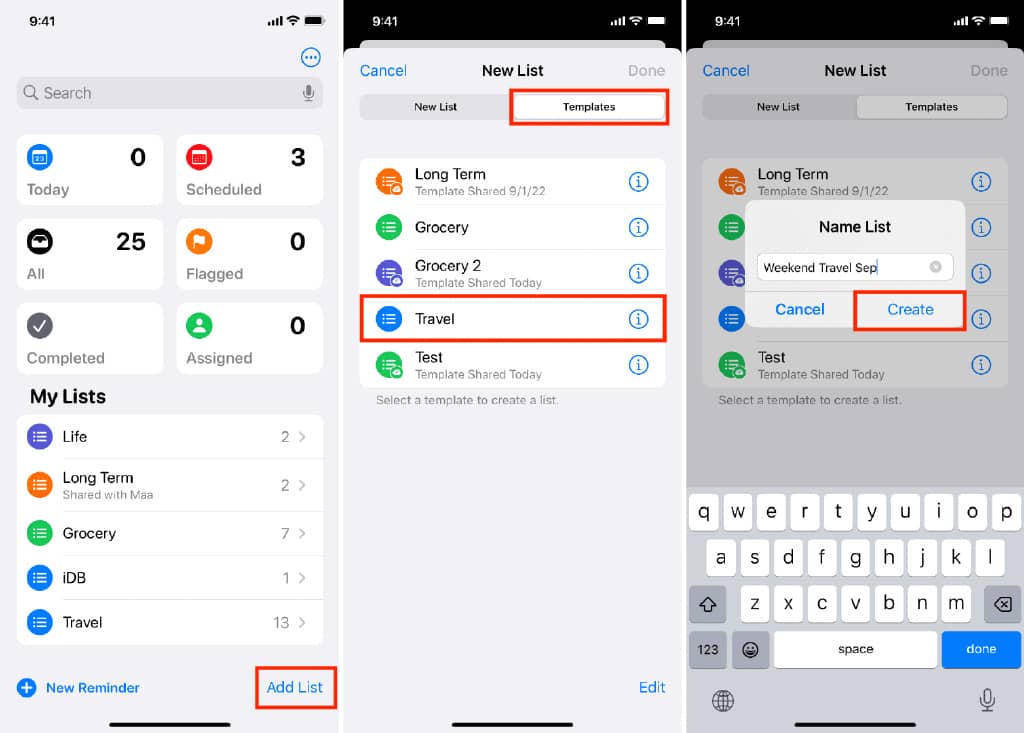
您已使用模板创建了一个新的提醒事项列表。点击这个新添加的列表,你会看到模板中的所有任务/提醒都自动添加到这个列表中。
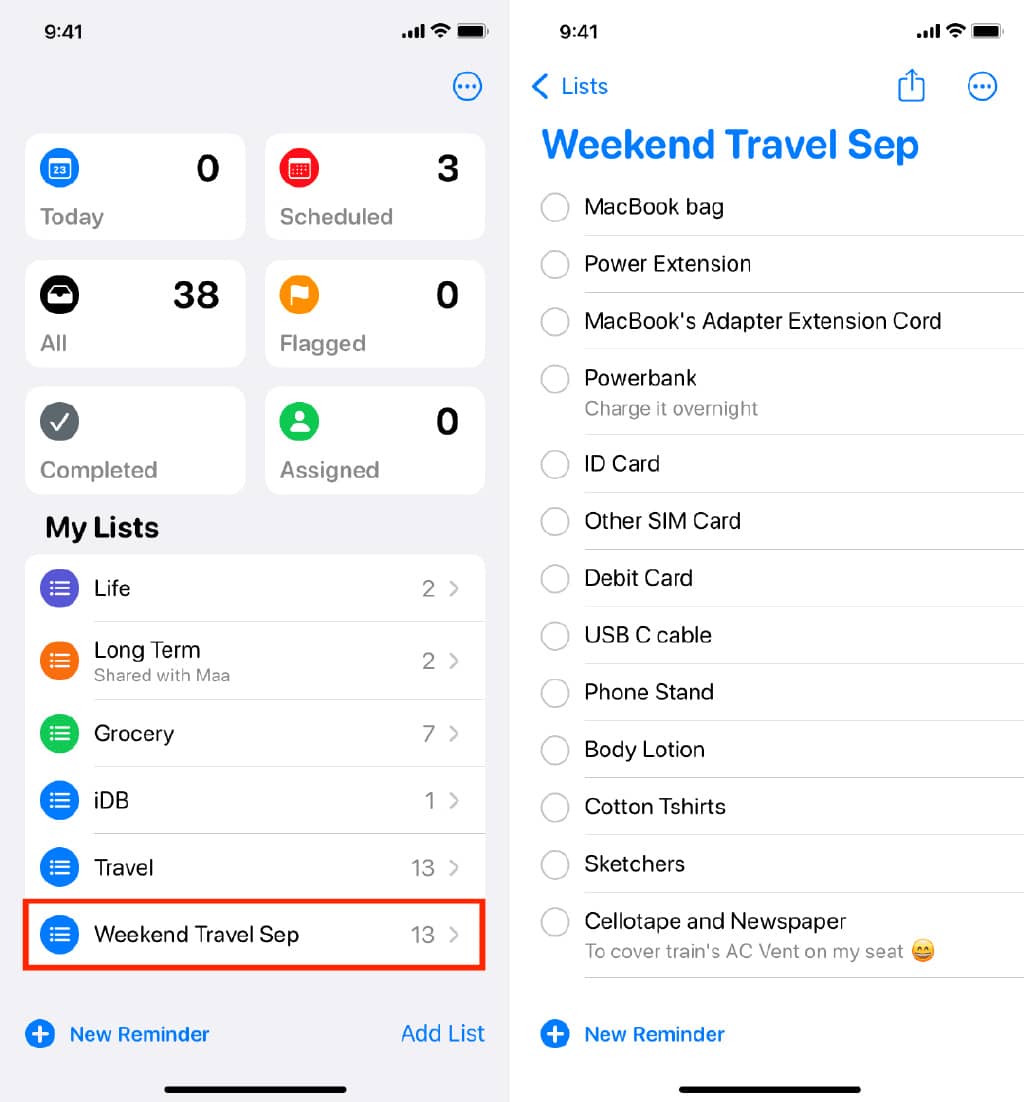
为什么要使用提醒模板
每个星期,我都会去杂货店购买我经常购买的易腐烂物品。在购物时,我有一些特定的偏好,例如特定的酸奶品牌、不喜欢特定的绿色蔬菜等。
我花时间仔细创建了包含所有偏好的购物清单(见下图),然后将其保存为模板。
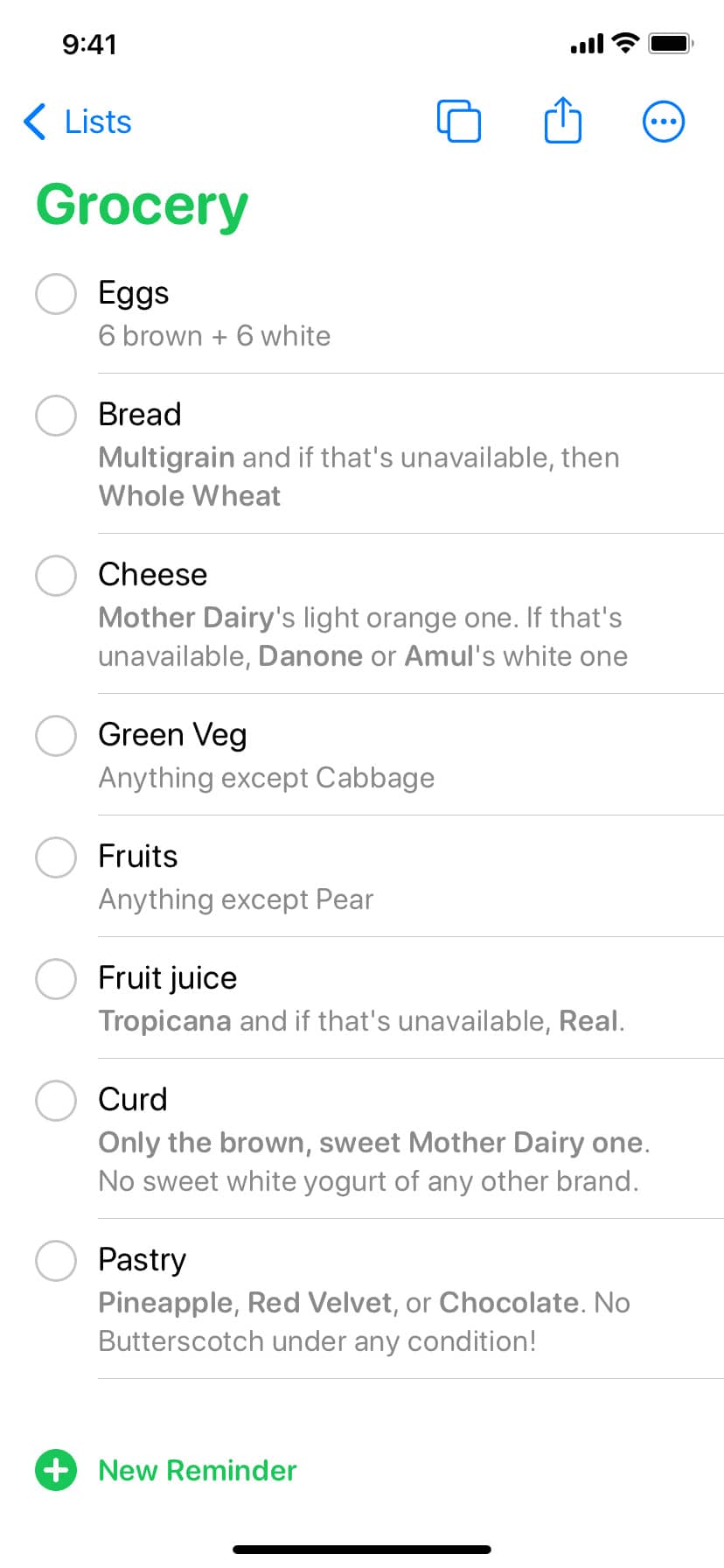
现在,每当我必须去杂货店购物时,我都可以使用该模板创建一个新列表,并且我的所有项目都会自动添加到其中。我不必每次都手动输入eggs、fruits或curd。只需轻点几下,我的完美购物清单便可创建,其中包含所有必要的物品和备注。我什至可以与我的妻子分享这个模板,她可以在她的手机上使用它。
编辑、共享或删除提醒模板
- 点击提醒应用程序中的更多按钮,然后选择模板。
- 在此处,按模板或点击其信息按钮? 以编辑、共享或删除它。或者,您可以向左或向右滑动以删除或共享模板。
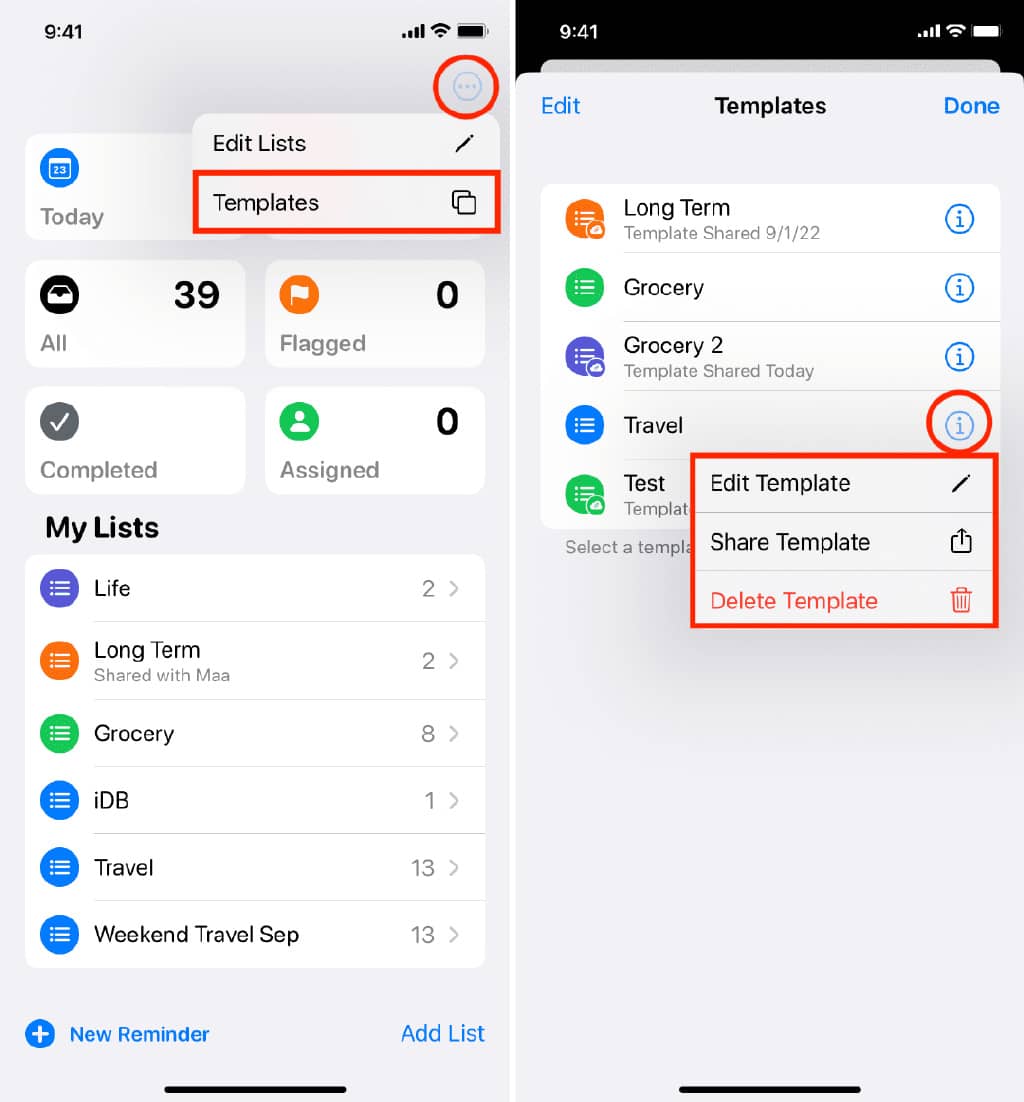
以下是有关这些操作的更多信息。
编辑模板
在编辑模板时,您可以点击在模板中新建提醒以添加新任务。
在添加的任务上向左滑动以将其删除、标记或添加更多详细信息,如日期、时间、标签、位置、优先级状态等。
要重命名提醒模板,请点击更多按钮>显示模板信息并为其命名。在此屏幕中,您还可以更改模板颜色和字形(符号)。进行更改后,点击完成以保存它们。
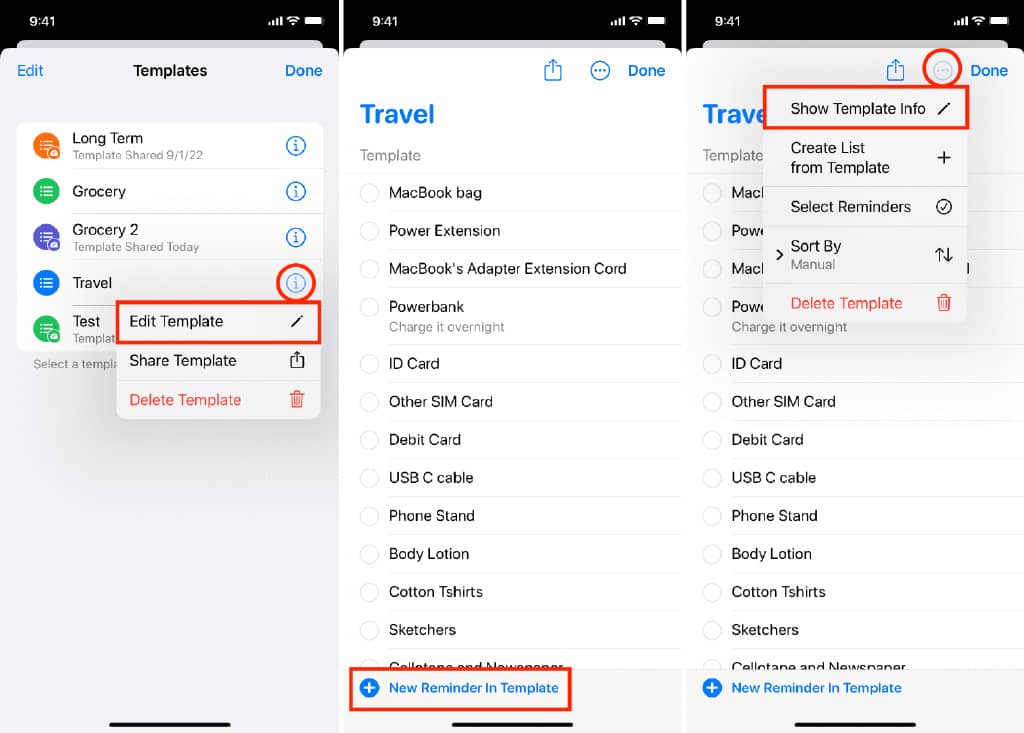
共享模板
点击共享模板后,您可以使用 iOS 共享表上的可用选项之一,如消息、邮件、WhatsApp 等。您还可以复制该模板的 iCloud 链接并根据需要共享它。
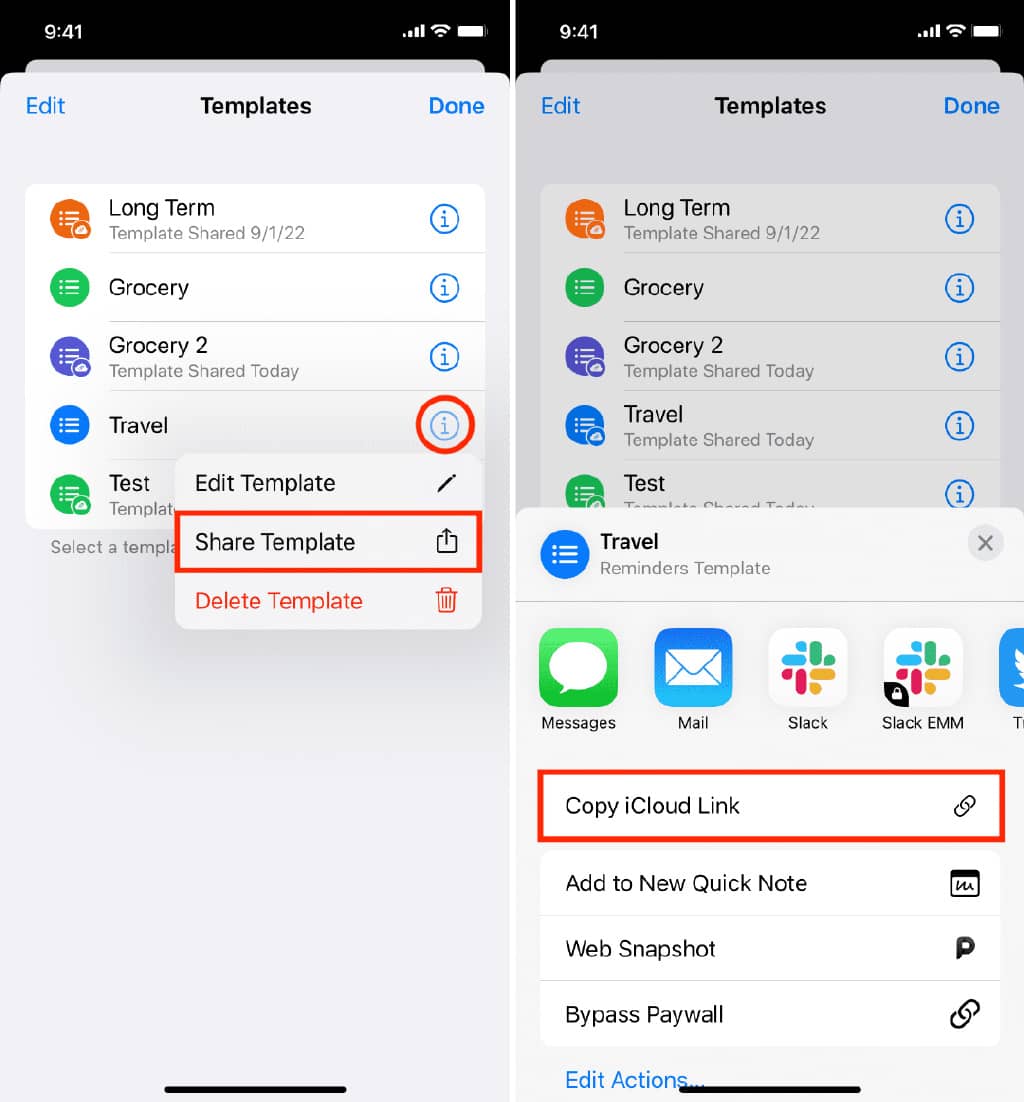
选择你分享的内容
当您按照初始步骤共享提醒模板时,您将看到一个屏幕,您可以在该屏幕中包括或排除共享模板中的日期和时间、标签或位置。请注意,如果您的提醒任务有图像,它们总是会从共享模板中删除。
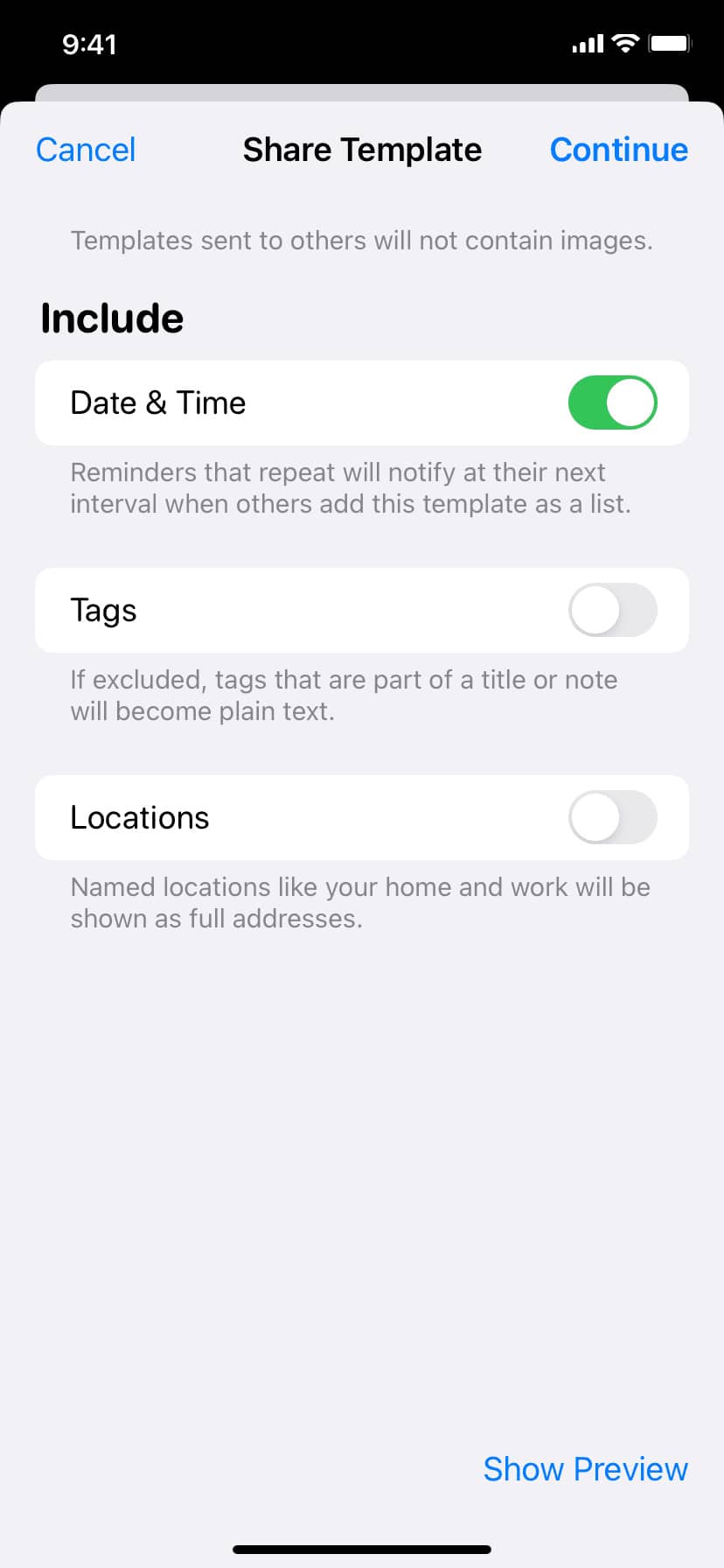
停止共享模板
如果您不想再共享模板,请转到“模板”屏幕并点击共享模板旁边的信息按钮。接下来,点击管理链接并选择停止共享。
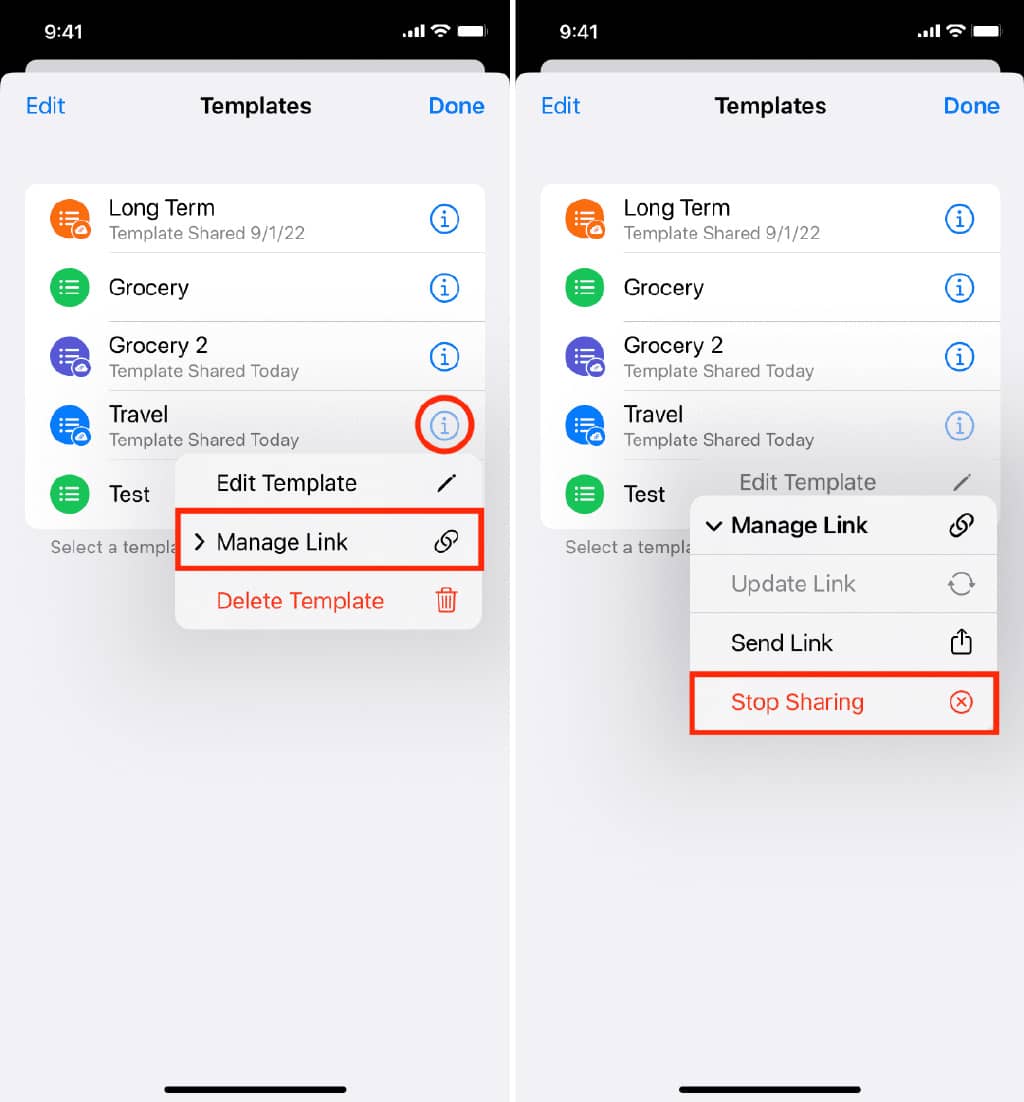
删除模板
保存提醒模板后,即使您删除最初用于制作模板的提醒列表,它也不会被删除。例如,假设您创建了一个名为Grocery的列表并将其另存为模板。现在,即使您删除名为Grocery的提醒列表或检查其所有任务是否已完成,模板仍将保持原样。如果您认为您不再需要某个特定的提醒模板,请按照上述步骤将其永久删除。
复制模板
没有明确的切换来复制模板,但如果必须,有一个简单的解决方法。使用模板创建新的提醒列表。现在,将该列表(模板的副本)保存为新的提醒模板。在保存之前,您可以根据需要选择对任务进行更改。
Mac 上的提醒模板
您还可以在运行macOS Ventura的 Mac 上的“提醒事项”App 中使用模板。为此,请选择一个提醒列表,然后单击顶部菜单栏中的文件>另存为模板。
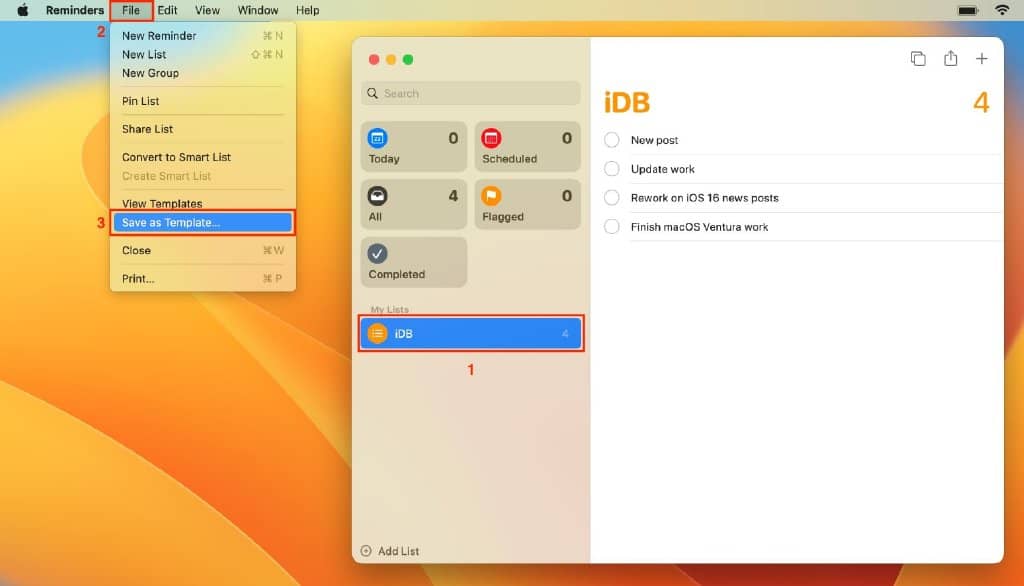
在使用该模板时,单击添加列表并选择模板。
该过程几乎与在 iPhone 和 iPad 上使用提醒模板相同。